Dodaj napisy do filmu w trzech prostych krokach
Istnieje kilka prawdopodobnych scenariuszy, w których konieczne będzie umieszczenie napisów na filmie:
- ścieżka dźwiękowa klipu nie jest przetłumaczona na Twój lokalny język;
- napisy zawierają dodatkowe komentarze:edukacyjne, informacyjne, rozrywkowe;
- dźwięk jest tak słaby lub muzyka w tle jest tak głośna, że prawie nie słychać ani jednego słowa.
Rozwiązanie takich problemów jest skomplikowanym zadaniem, ale bez obaw, nasz poręczny i przyjazny dla użytkownika Kreator napisów do filmów Ci w tym pomoże.
-
Prześlij nagranie
Otwórz Video Caption Adder firmy Clideo w dowolnej przeglądarce. To narzędzie działa online, nie jest to aplikacja, którą trzeba zainstalować na iPhonie, Androidzie lub innym urządzeniu osobistym.
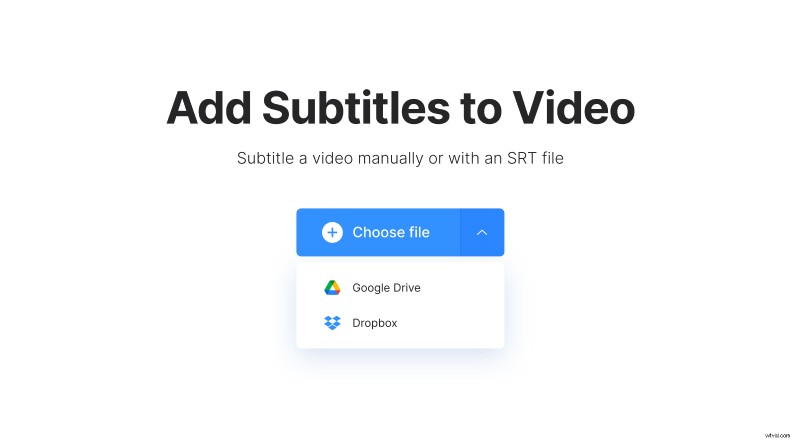
Naciśnij niebieski panel pośrodku, aby wybrać wideo z rolki z aparatu. Jeśli chcesz zaimportować pliki z Dysku Google lub Dropbox, wywołaj menu rozwijane i wklej adres URL w odpowiednim polu.
Możesz przesłać do 500 MB za darmo.
-
Dodaj napisy do filmu
W następnym kroku możesz przesłać plik STR (dostępne są wszystkie powyższe sposoby) lub ręcznie dodać napisy.
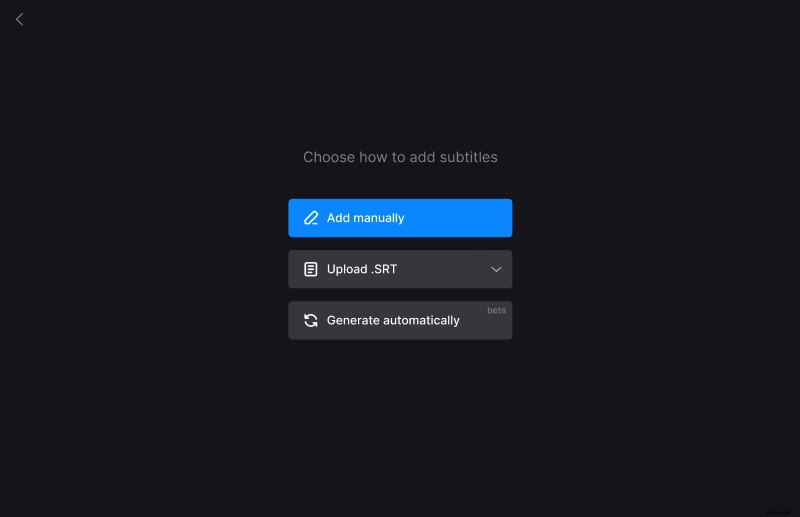
Jeśli wybierzesz drugą opcję, utwórz przechwytywanie, dodając je jeden po drugim i ustaw ich czas rozpoczęcia/zakończenia w polu po prawej stronie. Gdy tekst jest gotowy, możesz edytować jego styl:
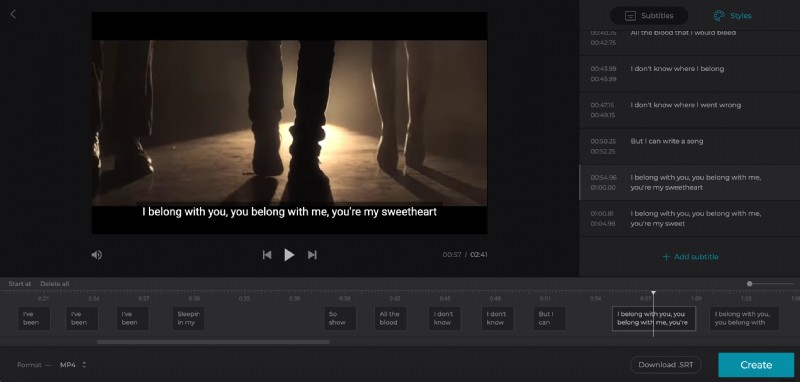
- Przechwyć pozycję (na dole lub na górze ekranu);
- Wyrównanie (do lewej, do środka, do prawej);
- Czcionka;
- Rozmiar czcionki;
- Kolor czcionki (wybierz jedną z tablic lub dostosuj za pomocą kodu szesnastkowego);
- Podświetlanie koloru i przezroczystości.
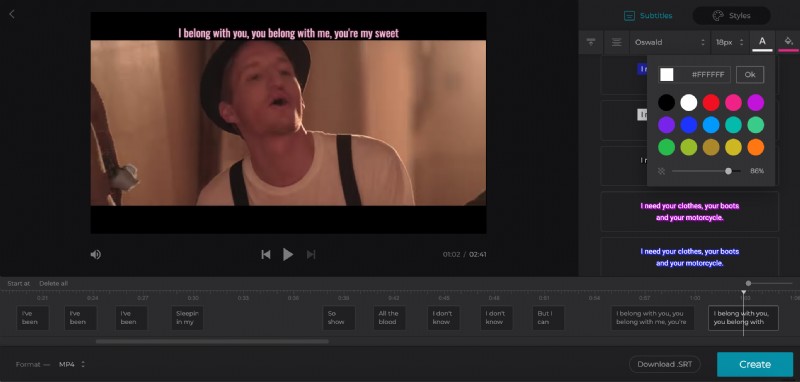
Jeśli ścieżka dźwiękowa przeszkadza Ci w montażu, możesz ją tymczasowo wyciszyć, klikając odpowiedni znak pod odtwarzaczem. Jeśli chcesz trwale usunąć dźwięk, użyj innego narzędzia.
Możesz pobrać napisy jako osobny plik STR i zapisać je na swoim urządzeniu osobistym. Ustaw format wyjściowy – nasze narzędzie obsługuje wszystkie popularne rozszerzenia wideo, w tym WMV, AVI, ASF i inne.
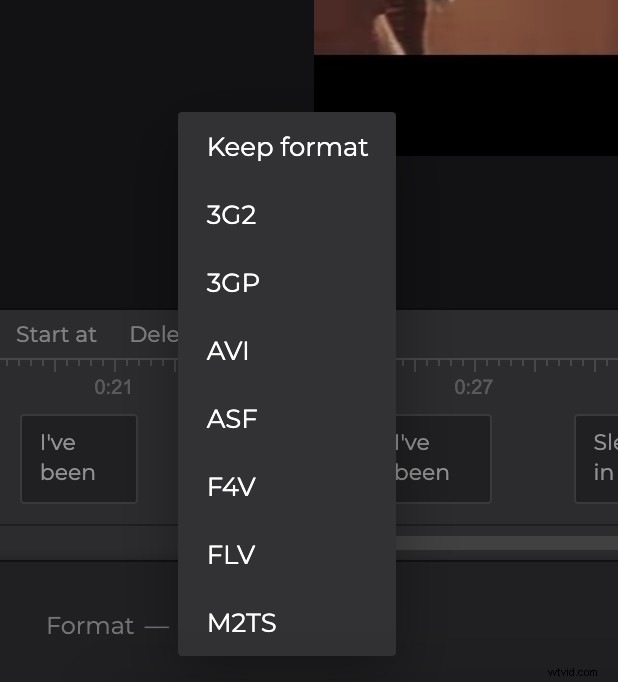
Kiedy skończysz, kliknij „Utwórz” i poczekaj kilka sekund na przetwarzanie pliku.
Pamiętaj, że narzędzie dodaje tylko twarde napisy. Napisy na stałe są wypalane lub zakodowane na stałe jako nakładka na film i nie można ich później wyłączyć ani włączyć w odtwarzaczu.
-
Pobierz przechwycony film
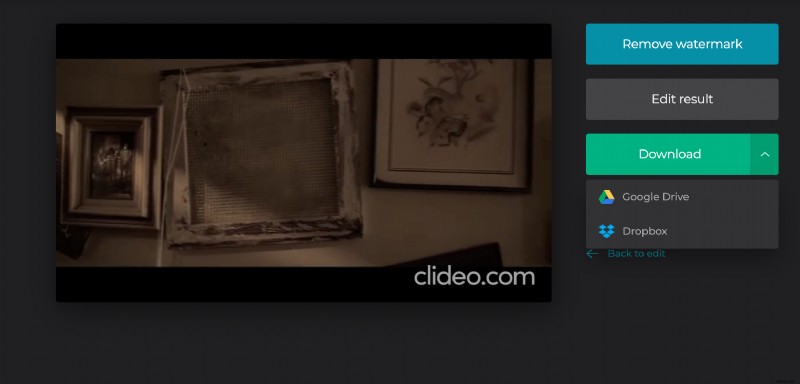
Wypróbuj podgląd i upewnij się, że Twoje nagranie jest teraz nienaganne. Jeśli nie, wróć do edytora klikając „Wróć do edycji”. W przeciwnym razie zapisz plik na swoim urządzeniu osobistym lub w chmurze.
